Gooleのパーソナライズド検索とは
パーソナライズド検索を解除する方法
パーソナライズド検索を解除するにはいくつかの方法がありますので、紹介いたします。
シークレットモードで検索する
シークレットモードというのは通常、検索履歴などを残さないために使うものなのですが、これをONにしておくとパーソナライズドされずに検索を行うことができます。
ブラウザにChromeを使っている場合は、右上のオプションアイコンからシークレットモードにすることができます。
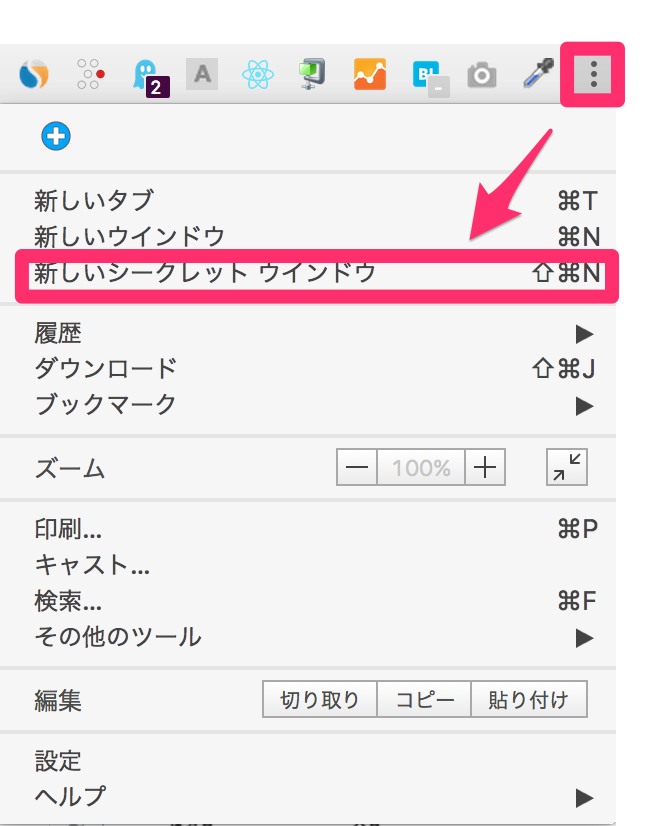
Windowsの場合は「Ctrl+Shift+N」、Macの場合は「⌘+Shift+N」でも開くことができます。
Chrome拡張機能を使う
シークレットモードの場合は新たにウインドウを開いてしまいますので、それが煩わしいという場合は、Chromeの拡張機能を使うことでタブ毎に開くことができます。今回は説明しませんが、複数のアカウントでログインしなければならないときなどにも便利です。
同じような機能を持つ拡張機能はいくつかありますが、僕はopenMultiLoginを使っています。
使い方はとても簡単で、拡張機能をインストールしたあとに、バーの右上にあるアイコンをクリックすることでタブを開くことができます。
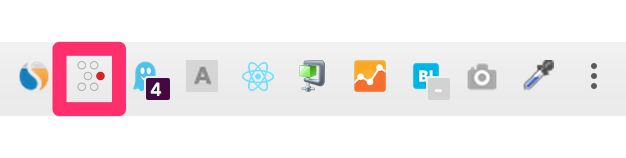
タブで切り替える
パーソナライズド検索された後に、それを解除する方法もあります。
まずは普通に検索すると、右上に以下の写真のようなタブが出てくるかと思います。始めは、人型アイコンの方になっています。
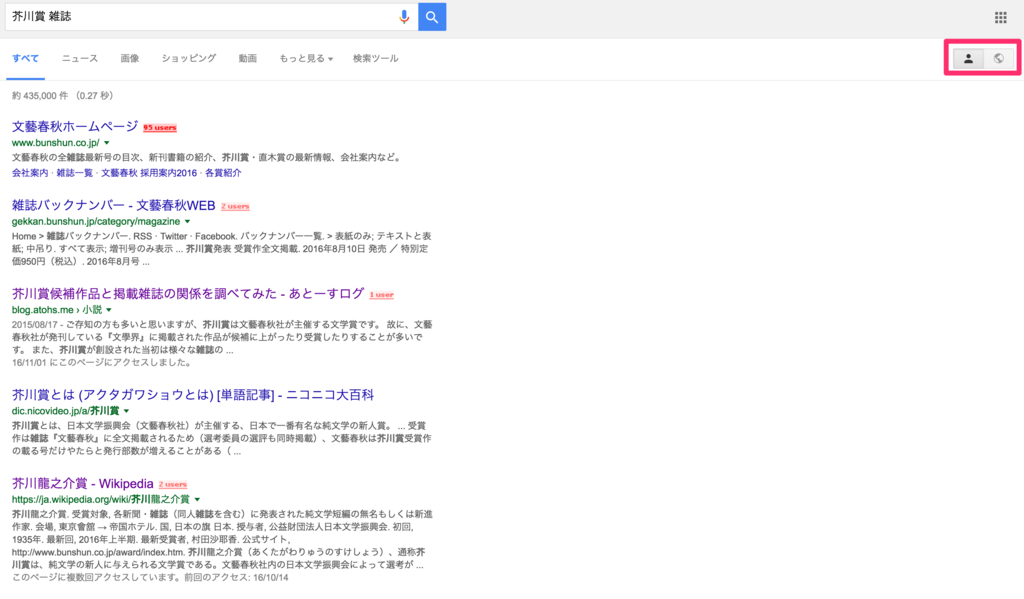
これを地球アイコンの方に変更すると…。

僕の記事の順位が一つ下がったのがよくわかるかと思います。
パラメータを付与する
検索結果URLの末尾に「&pws=0」にすると、パーソナライズド検索を解除することができます。
あまり使うこともないと思いますが、何かあったときに…。
まとめ
以上、パーソナライズドを解除した検索結果を表示する方法について、
- シークレットモードにする
- Chrome拡張機能を使う
- タブで切り替える
- パラメータを付与する
の4つの方法を紹介いたしました。自分で一番使いやすい方法で試してみてください!